MIUI 14 oferece uma gama de opções de personalização para adaptar a interface principal do seu telefone ao seu gosto.
Este guia irá guiá-lo pelas maneiras emocionantes de transformar sua tela inicial, desde a aplicação de papéis de parede e temas impressionantes até a colocação estratégica de widgets e a criação de ícones de pastas exclusivos.
Prepare-se para liberar sua criatividade e criar uma tela inicial que reflita seu estilo e torne o uso do telefone uma experiência verdadeiramente agradável.
Vamos mergulhar!
Confira também: O que é MIUI Biométrico e como funciona 2023
Como personalizar sua tela inicial com MIUI 14?
Como alterar o papel de parede e usar Super Wallpapers no MIUI 14?

Para alterar o papel de parede do seu dispositivo Xiaomi executando MIUI 14, siga estas etapas:
- Inicie o aplicativo Temas.
- Dentro do aplicativo Temas, você encontrará uma grande variedade de coleções para escolher. A Xiaomi também oferece uma seleção “MIUI” com papéis de parede lançados a cada nova versão de sua sobreposição.
Se você quiser dar um passo adiante, explore os Super Wallpapers, que são papéis de parede animados dinâmicos e visualmente deslumbrantes que retratam cenas da natureza e paisagens planetárias.
Observe que nem todos os dispositivos Xiaomi suportam esse recurso por padrão; é necessário um SoC poderoso para garantir animações suaves.
Como você pode alterar o tema da interface MIUI 14?

Alterar o tema da interface MIUI 14 é tão fácil quanto personalizar o papel de parede. Veja como você faz isso:
- Abra o aplicativo Temas, semelhante a quando altera o papel de parede.
- Embora temas dinâmicos como os do Android 13 não estejam disponíveis, a comunidade ativa da Xiaomi oferece vários temas alternativos. Uma opção popular é o tema “Pixel Go”, que emula a interface de um smartphone Google Pixel.
É importante observar que os ícones temáticos na tela inicial ou no painel de acesso rápido não são suportados por padrão.
Confira também: Como desativar anúncios no MIUI | Atualizado para MIUI 14
Como você ativa/desativa a gaveta de aplicativos e o centro de controle no MIUI 14?

Adaptar o layout da tela inicial de acordo com sua preferência é simples com o MIUI 14. Veja como você pode fazer isso:
- Vá para Configurações e navegue até a tela inicial.
- Selecione Tela inicial novamente para acessar as opções de personalização.
- Escolha entre três tipos de tela inicial: clássica, com gaveta de aplicativos ou leve.
O clássico lembra o layout tradicional do iOS, enquanto a gaveta de aplicativos permite deslizar para cima para acessar todos os aplicativos instalados, proporcionando uma experiência de navegação mais intuitiva. O modo Lite apresenta ícones maiores para melhor acessibilidade.
Como você pode adicionar widgets e ícones de pastas gigantes ao MIUI 14?
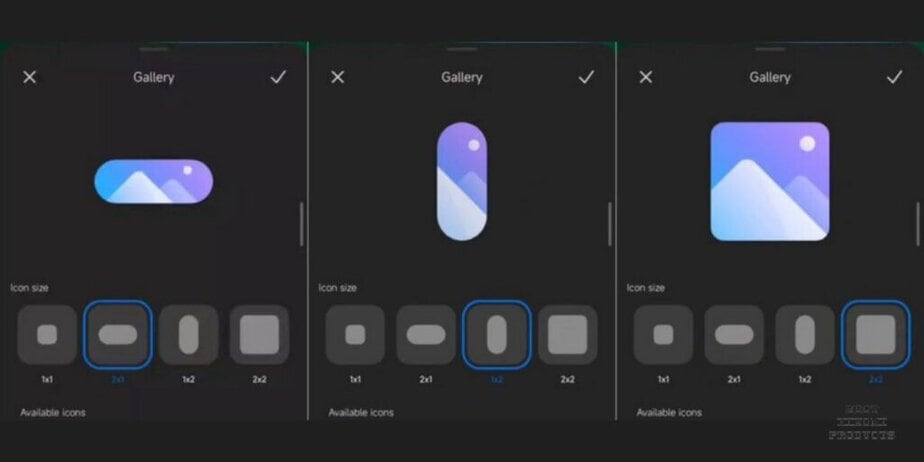
Embora alguns recursos possam ser exclusivos de versões específicas, você ainda pode melhorar a organização e a estética no MIUI 14.
Siga esses passos:
- Crie uma pasta de aplicativo mantendo um aplicativo pressionado e arrastando-o para outro aplicativo para criar uma pasta.
- Depois que a pasta for criada, mantenha-a pressionada e selecione “Editar pasta”.
- Escolha entre diferentes tamanhos: Regular, Ampliado ou XXL, para personalizar a aparência das pastas do seu aplicativo.
Como personalizar a tela de bloqueio e sempre em exibição com MIUI 14?
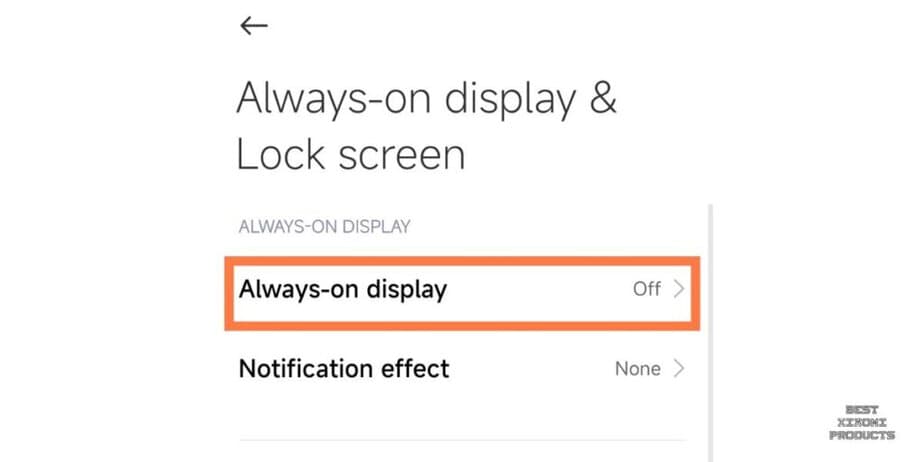
MIUI 14 permite personalizar sua tela de bloqueio e sempre em exibição. Para ativar “Sempre visível e tela de bloqueio”, siga estas etapas:
- Abra o aplicativo Configurações
- Vá para o submenu intitulado “Sempre em exibição e tela de bloqueio”.
- Ative Always on Display e selecione relógios e papéis de parede padrão.
- Evite usar imagens pessoais para garantir uma exibição ideal.
- Além disso, você pode adicionar um atalho conveniente para iniciar rapidamente a câmera diretamente da tela de bloqueio, embora esta opção não esteja ativada por padrão.
Diferenças entre personalizar MIUI 14 e MIUI 13
A seguir estão algumas das principais diferenças nas personalizações da tela inicial entre MIUI 13 e MIUI 14:
- Novo layout da tela inicial: MIUI 14 apresenta um novo layout de tela inicial chamado Tela inicial Lite. Este layout foi projetado para ser mais simples e acessível, com ícones maiores e uma interface menos confusa.
- Novas pastas de aplicativos: MIUI 14 também apresenta novas pastas de aplicativos que são maiores e mais personalizáveis. Agora você pode adicionar até 12 aplicativos a uma única pasta e também alterar a cor e o ícone da pasta.
- Nova gaveta de aplicativos: A gaveta de aplicativos no MIUI 14 também foi redesenhada. Agora está mais organizado e fácil de usar. Agora você pode agrupar aplicativos em categorias e também pesquisar aplicativos com mais facilidade.
- Novos temas: MIUI 14 inclui uma série de novos temas que podem ser usados para personalizar a tela inicial e outros aspectos da interface do usuário.
Além desses novos recursos, o MIUI 14 também inclui uma série de correções de bugs e melhorias de desempenho relacionadas à personalização da tela inicial.
Confira também: Como aumentar o desempenho da bateria no MIUI 14?
O que são temas MIUI e como usá-los com MIUI 14?
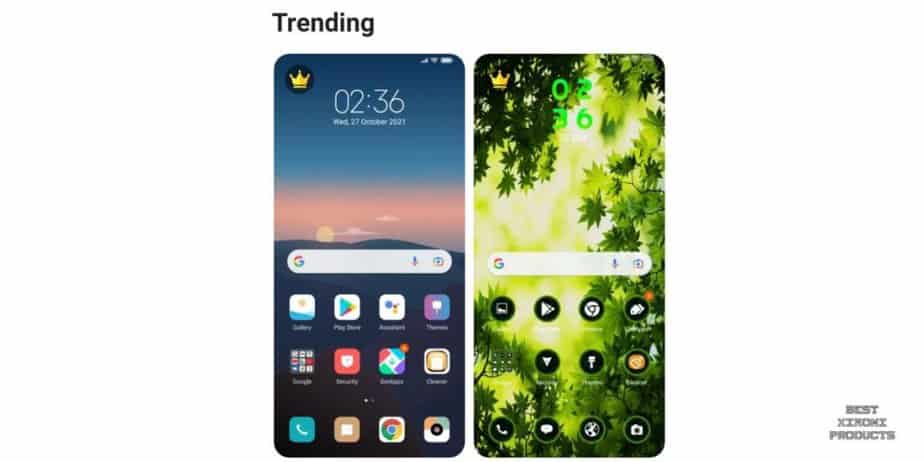
Os temas MIUI são temas personalizados que podem ser usados para alterar a aparência do seu dispositivo MIUI 14.
Eles podem alterar o papel de parede, ícones de aplicativos, fontes e outros aspectos da interface do usuário. Os temas MIUI são criados por desenvolvedores terceirizados e podem ser baixados na Mi Theme Store.
Para usar um tema MIUI com MIUI 14, siga estas etapas:
- Abra o aplicativo Mi Theme Store.
- Navegue pelos temas e encontre um que você goste.
- Toque no tema para abrir sua página de detalhes.
- Toque no botão "Download" para baixar o tema.
- Após o download do tema, toque no botão "Aplicar" para aplicá-lo ao seu dispositivo.
A seguir estão os 5 melhores temas MIUI 14, com base em avaliações e classificações de usuários:
- Pixel UI
- iOS 16
- Uma IU 5
- IU de materiais
- IU mínima
Todos esses temas oferecem um design limpo e minimalista, com foco na usabilidade e funcionalidade. Eles também incluem uma variedade de opções de personalização, para que você possa criar um visual perfeito para você.
Confira também: 23 Melhores Temas Xiaomi 2023 | Novos temas Xiaomi MIUI 14 adicionados
Por que não consigo personalizar a tela inicial do MIUI 14?
Existem alguns motivos possíveis pelos quais você pode não conseguir personalizar sua tela inicial no MIUI 14:
- Você está usando um inicializador personalizado. Alguns inicializadores personalizados desativam a capacidade de personalizar a tela inicial. Para verificar se você está usando um iniciador personalizado, vá para Configurações > Aplicativos > Gerenciar aplicativos. Se você vir um aplicativo inicializador listado, então você está usando um inicializador personalizado.
- Você ativou um aplicativo de controle dos pais. Alguns aplicativos de controle dos pais podem desativar a capacidade de personalizar a tela inicial. Para verificar se você ativou um aplicativo de controle dos pais, vá para Configurações > Segurança e privacidade > Controle dos pais. Se você vir um aplicativo de controle dos pais listado, você o ativou.
- Você aplicou um tema que desativa a personalização da tela inicial. Alguns temas desativam a capacidade de personalizar a tela inicial. Para verificar se você aplicou um tema que desativa a personalização da tela inicial, vá em Configurações > Papel de parede e estilo > Temas. Se você vir um tema aplicado ao seu dispositivo, então você aplicou um tema.
- Há um bug no MIUI 14. Também é possível que haja um bug no MIUI 14 que esteja impedindo você de personalizar sua tela inicial. Se você tentou todas as opções acima e ainda não consegue personalizar sua tela inicial, tente relatar o bug à Xiaomi.
Para relatar um bug à Xiaomi, vá para Configurações > Feedback e sugestões > Reportar um bug.
Aqui estão algumas dicas adicionais para solucionar problemas de personalização da tela inicial no MIUI 14:
- Reinicie o seu dispositivo.
- Limpe o cache e os dados do aplicativo System Launcher. Para fazer isso, vá para Configurações > Aplicativos > Gerenciar aplicativos > Iniciador do sistema > Armazenamento e cache.
- Redefina o layout da tela inicial. Para fazer isso, vá para Configurações > Papel de parede e estilo > Layout da tela inicial > Redefinir para o padrão.
- Atualize o MIUI 14 para a versão mais recente.
Conclusão
Personalizar sua tela inicial com MIUI 14 abre um mundo de possibilidades para personalizar seu dispositivo Xiaomi.
De papéis de parede dinâmicos a interfaces temáticas, o MIUI 14 permite que você torne seu smartphone exclusivamente seu.
Seguindo as etapas descritas neste guia, você pode transformar seu dispositivo em um centro personalizado de estilo e funcionalidade.
Leia também:
